win10输入法切换怎么设置成ctrl+shift?
win10输入法切换怎么设置成ctrl+shift?不少的用户们在使用电脑的时候发现自己输入法切换不能使用快捷键ctrl+shift,这就让很多的用户们都十分的苦恼,那么接下来就让本站来为用户们来仔细的介绍一下win10输入法切换怎么设置成ctrl+shift方法吧。
win10输入法切换怎么设置成ctrl+shift方法
方法一:
1、打开“设置”窗口,可以使用快捷键 Win + I。
2、点击“时间和语言”。
3、在左侧菜单中选择“语言”。
4、在右侧找到“相关设置”,并点击“附加键设置”。
5、在弹出的窗口中,找到“切换输入方式”,并选中该项。
6、点击“更改键位”。
7、在弹出的“更改键位”窗口中,找到“左 Ctrl”和“左 Shift”,然后逐个点击下方的方框,选择“无”。
8、完成步骤7后,选中“按键组合”旁边的方框,并点击下方的“组合键”进行设置。在弹出的窗口中,选择“Ctrl+Shift”,并点击“确定”。
9、点击“确定”保存更改。
方法二:
1、打开控制面板。
2、找到、时钟语言和区域。
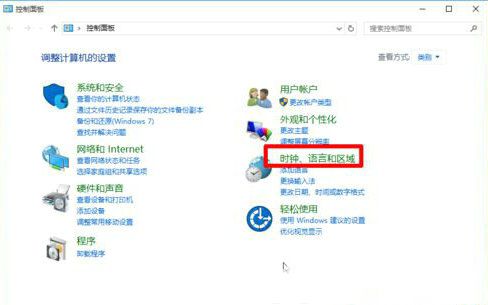
3、打开点击语言。
4、点击高级设置。
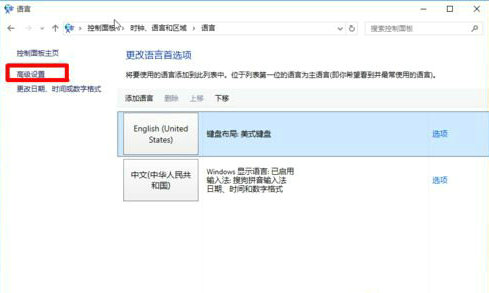
5、点击更改语言栏热键。
6、点击更改热键顺序。
7、切换输入法语言----Ctrl+Shift。
系统下载排行榜71011xp
【纯净之家】Windows7 64位 全新纯净版
2番茄花园 Win7 64位 快速稳定版
3【纯净之家】Windows7 SP1 64位 全补丁旗舰版
4JUJUMAO Win7 64位 最新纯净版
5【纯净之家】Windows7 32位 全新纯净版
6【纯净之家】Win7 64位 Office2007 办公旗舰版
7【雨林木风】Windows7 64位 装机旗舰版
8【电脑公司】Windows7 64位 免费旗舰版
9JUJUMAO Win7 64位旗舰纯净版
10【深度技术】Windows7 64位 官方旗舰版
【纯净之家】Windows10 22H2 64位 游戏优化版
2【纯净之家】Windows10 22H2 64位 专业工作站版
3【纯净之家】Windows10 企业版 LTSC 2021
4【纯净之家】Windows10企业版LTSC 2021 纯净版
5【深度技术】Windows10 64位 专业精简版
6联想Lenovo Windows10 22H2 64位专业版
7JUJUMAO Win10 X64 极速精简版
8【雨林木风】Windows10 64位 专业精简版
9深度技术 Win10 64位国庆特别版
10【纯净之家】Win10 64位 Office2007 专业办公版
【纯净之家】Windows11 23H2 64位 游戏优化版
2【纯净之家】Windows11 23H2 64位 纯净专业版
3风林火山Windows11下载中文版(24H2)
4【纯净之家】Windows11 23H2 64位 企业版
5【纯净之家】Windows11 23H2 64位 中文家庭版
6JUJUMAO Win11 24H2 64位 专业版镜像
7【纯净之家】Windows11 23H2 64位专业精简版
8【纯净之家】Windows11 23H2 64位 纯净家庭版
9Windows11 23H2 64位 官方正式版 V22631.6199
10JUJUMAO Win11 24H2 64位 精简版镜像
深度技术 GHOST XP SP3 电脑专用版 V2017.03
2深度技术 GGHOST XP SP3 电脑专用版 V2017.02
3Win7系统下载 PCOS技术Ghost WinXP SP3 2017 夏季装机版
4番茄花园 GHOST XP SP3 极速体验版 V2017.03
5萝卜家园 GHOST XP SP3 万能装机版 V2017.03
6雨林木风 GHOST XP SP3 官方旗舰版 V2017.03
7电脑公司 GHOST XP SP3 经典旗舰版 V2017.03
8雨林木风GHOST XP SP3完美纯净版【V201710】已激活
9萝卜家园 GHOST XP SP3 完美装机版 V2016.10
10雨林木风 GHOST XP SP3 精英装机版 V2017.04
热门教程
装机必备 更多+
重装工具







